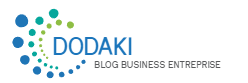MyPixid est actuellement l’application la plus utilisée en matière de gestion de vie professionnelle et en RH. Comptant des centaines de milliers d’utilisateurs actifs, cet outil peut à la fois s’adapter pour un salarié en CDD, en CDI ou en intérimaire. Du côté des entreprises, il est surtout utile pour faciliter le recrutement, l’onbording ainsi que la dématérialisation des documents RH (fiche de paie, contrat, ordre mission…).
Comment fonctionne MyPixid ?
Les fonctionnalités de MyPixid du côté d’un salarié
- Stockages des documents personnels et professionnels
Pour vous éviter de perdre du temps à réunir vos dossiers (diplôme, certificat de travail, rib, justificatif de domicile, copie pièce d’identité…) une fois que vous seriez recruter par une entreprise, avec MyPixid, vous avez la possibilité de les stocker sur un serveur In Cloud. Entièrement sécurisé, à tout moment, vous pouvez accéder à ces documents à partir de l’application ou d’une connexion depuis un navigateur. L’autre atout de cette fonctionnalité, c’est que ça facilite aussi grandement les choses lorsque vous allez constituer un dossier pour une demande de crédit à la consommation ou un crédit immobilier.
- Signature numérique d’un contrat de travail
Si l’entreprise utilise MyPixid, elle peut vous envoyer votre contrat à partir de cette application. Par la suite, vous n’aurez qu’à y apposer votre signature numérique. A part cela, mensuellement, votre employeur peut aussi envoyer votre fiche de paie via ce même système.
Les avantages une entreprise d’utiliser MyPixid
- Gestion des recrutements et dossiers de candidature
Sur MyPixid, l’entreprise pourrait avoir la possibilité de gérer ses recrutements sur un même système. Une fois l’offre d’emploi rédigée, elle peut être diffuser en interne ou en externe. Par la suite, le service ou direction RH de l’entreprise peut faire le tri des candidatures via la même application et de classer les meilleurs profils dans un dossier.
- Possibilité de raccorder l’application avec un SIRH
Grâce à un API, tout comme avec Mypeopledoc, il est tout à fait possible de connecter l’application avec un SIRH ou Système d’Information Ressources Humaines.
- Gestion des contrats de travail temporaire
Comme les contrats d’intérimaires sont très règlementés par la loi, avec MyPixid, vous pouvez éviter les risques juridiques. Et comme l’outil peut dématérialiser les documents, les classements de vos dossiers serait plus souple.
Comment utiliser MyPixid ?
Pour les particuliers ou l’interim, MyPixid pourrait être téléchargeable gratuitement sur Play Store et Apple Store. Et pour les professionnels, il est impératif de souscrire à un abonnement payant.
Tutoriel pour utiliser mypixid ?
Comment créer un compte mypixid ?
Avant de créer votre compte myPixid, vous devriez d’abord télécharger l’application sur Google Play ou Apple Store. Autrement, vous pouvez utiliser un navigateur qui accepte l’utilisation des pop-ups. La création du compte se fait par l’intermédiaire de votre agence. C’est cette dernière qui vous enregistre sur la plateforme. Après l’enregistrement, vous devriez recevoir un email. Dans le cas contraire, vérifier votre SPAM ou contacter votre agence intérim. Ensuite, vous allez pouvoir activer votre compte personnel Mypixid.
Comment activer un compte myPixid ?
Pour votre premier accès aux services de myPixid, l’activation de compte est nécessaire. Normalement, vous devriez disposer d’un mail de notification de la création de votre compte ainsi qu’un numéro de téléphone communiqué à votre agence. Dans le mail prévu, un mot de passe temporaire vous sera transmis. Grâce à cela, vous allez pouvoir activer votre compte myPixid. Sur l’interface de bienvenue du logiciel en question, deux champs devraient y figurer. Saisissez votre adresse email sur le formulaire « Identifiant », puis copier le code temporaire dans le champ « Mot de passe ». Maintenant, cliquez sur le bouton « Go ! ». Après cela, vous allez recevoir un SMS de vérification d’identité. Ce message contient un code de validation valable dans les 15 minutes qui s’ensuivent.
Cependant, avant d’entrer le code, vous devez parcourir les conditions générales d’utilisation de myPixid en tachant de bien afficher chaque page. C’est à cette seule condition que vous pourrez cocher sur la case « Je déclare avoir lu l’intégralité des conditions générales d’utilisation et accepter ». Il ne reste plus qu’à saisir le code de validation reçu par SMS ainsi que de définir et confirmer un nouveau mot de passe. Ce dernier doit contenir un minimum de huit caractères, dont un chiffre, une lettre et un caractère spécial. Maintenant, votre compte myPixid est activé.
Comment sécuriser son compte mypixid ?
Avant d’utiliser les services fournis par Mypixid, vous devriez avant tout sécuriser votre compte. Pour cela, vous avez besoin d’une question secrète et d’un code PIN. Il en convient de souligner que ces informations doivent être confidentielles. Dans le formulaire « Question secrète », vous trouverez un champ « Question » avec plusieurs choix de questions. Choisissez-en une puis, tapez la réponse dans le champ nommé « Réponse ». Définissez ensuite un code PIN à quatre chiffres et saisissez-le dans le formulaire « Code PIN ». Vous aurez toujours besoin de taper ce code PIN avant de signer un contrat sur Mypixid. Le mot de passe ainsi que le code PIN et la question secrète sont tous modifiables en consultant la rubrique « Mon Compte ». Cependant, il convient de rappeler des deux autres si vous souhaitez changer l’un d’eux.
Comment signer un contrat sur mypixid ?
Pour trouver un contrat sur Mypixid, consultez la rubrique « Contrats ». Vous y trouverez l’ensemble des missions envoyées sur la plateforme. Sur chaque contrat, une option « Statut » indique s’il est à signer, déjà signé, archivé ou encore stocké. Vous avez la possibilité de fouiller sur la liste en saisissant un identifiant, un nom ou une date sur le moteur de recherche. Pour accéder à un contrat, il faudra cliquer sur l’option « N° de contrat ». Le document contenant tous les détails de la mission s’affichera. Lisez bien le contrat avant de cocher sur la case « Je déclare avoir visualisé l’intégralité du contrat ». Désormais, il ne vous reste plus qu’entrer votre code PIN et cliquer sur le bouton « Signer les contrats ».
Comment décliner un contrat sur MyPixid ?
Si vous souhaitez refuser un contrat, vous avez la possibilité d’envoyer un mail à votre agence en indiquant les raisons de votre opposition. Pour ce faire, allez sur l’interface de visualisation du contrat en question. Cliquez sur le bouton « J’envoie un message ». À présent, il vous faudra choisir l’objet de votre demande et le détaillé par message. Envoyez maintenant le message en cliquant sur « Envoyer le message ». Votre agence recevra votre requête par mail.
Comment consulter bulletin de salaire avec MyPixid ?
Vous pouvez accéder à tout moment votre bulletin de salaire dans votre environnement Mypixid. Vous recevrez un email de confirmation à chaque envoi de bulletin de salaire. Il est recommandé de toujours consulter le bulletin au moins une fois. Si vous avez oublié de la vérifier, une notification de rappel de non-consultation vous sera envoyée par l’application. Pour voir le bulletin de salaire, rendez-vous dans la rubrique correspondante. Vous avez la possibilité de voir les détails du document en cliquant sur celui-ci. Il est également possible de télécharger directement la fiche sur votre smartphone ou ordinateur en le sélectionnant et en appuyant sur le bouton « Télécharger ».
Comment examiner le relevé d’activité sur MyPixid ?
Si le relevé d’activité est pris en charge par Mypixid, vous êtes mesure de consulter votre relevé d’heures. Sur chaque dépôt de relevé d’activité, vous allez recevoir un mail de confirmation. D’ailleurs, le document est accessible sur l’interface de l’application via la rubrique « Relevé d’Activité ».
Comment gérer son espace personnel mypixid ?
Mypixid vous permet de gérer votre espace personnel et ainsi vous êtes en mesure d’y classer les documents relatifs à votre parcours professionnel. Il faut rappeler que cet espace est totalement sécurisé et vous êtes le seul à pouvoir y accéder. Certains documents comme les bulletins de salaire et les contrats sont déposés automatiquement sur votre espace Mypixid. Pour le reste, vos fiches personnelles comme votre CV, permis et diplôme vont devoir y être déposés manuellement. Pour cela, consultez d’abord la rubrique « mon espace personnel ». Depuis cette interface, vous êtes en mesure de créer un nouveau dossier avec le bouton « Créer Dossier ». Vous allez pouvoir également uploader des documents avec le menu « Déposer ». Cependant, la taille totale de vos documents ne doit pas dépasser les 10 mo. De plus, la plateforme ne prend en charge que quelques formats de fichier à savoir doc, docx, xls, xlsx, ppt, pptx, pdf, jpg, jpeg, png, gif et odt.